如何在 Ubuntu Linux 中使用 RAR 文件
RAR 是一种非常好的归档文件格式。但相比之下 7-zip 能提供了更好的压缩率,并且默认情况下还可以在多个平台上轻松支持 Zip 文件。不过 RAR 仍然是最流行的归档格式之一。然而 Ubuntu 自带的归档管理器却不支持提取 RAR 文件,也不允许创建 RAR 文件。
办法总比问题多。只要安装 unrar 这款由 RARLAB 提供的免费软件,就能在 Ubuntu 上支持提取 RAR 文件了。你也可以安装 rar 试用版来创建和管理 RAR 文件。
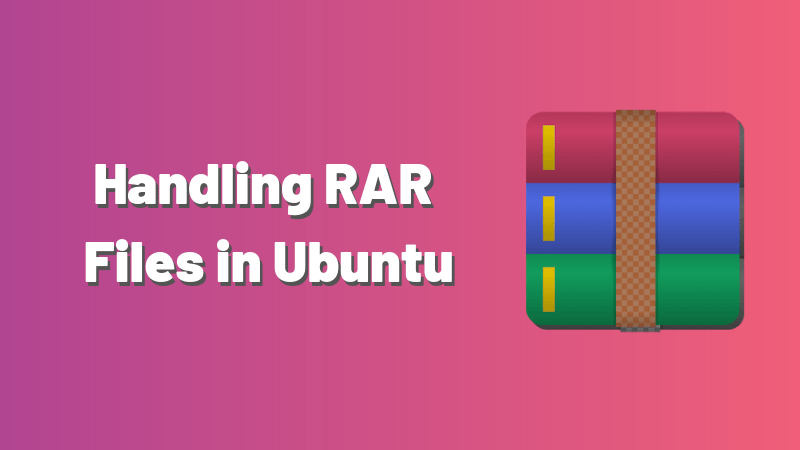
提取 RAR 文件
在未安装 unrar 的情况下,提取 RAR 文件会报出“未能提取”错误,就像下面这样(以 Ubuntu 18.04 为例):
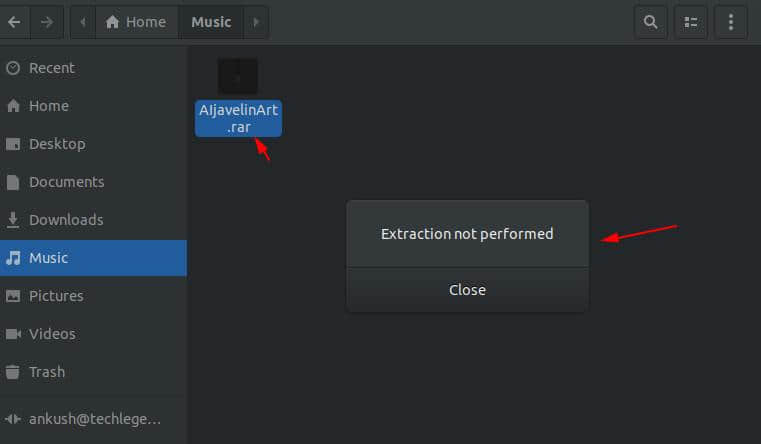
如果要解决这个错误并提取 RAR 文件,请按照以下步骤安装 unrar:
打开终端并输入:
sudo apt-get install unrar
安装 unrar 后,直接输入 unrar 就可以看到它的用法以及如何使用这个工具处理 RAR 文件。
最常用到的功能是提取 RAR 文件。因此,可以通过右键单击 RAR 文件并执行提取,也可以借助此以下命令通过终端执行操作:
unrar x FileName.rar
结果类似以下这样:
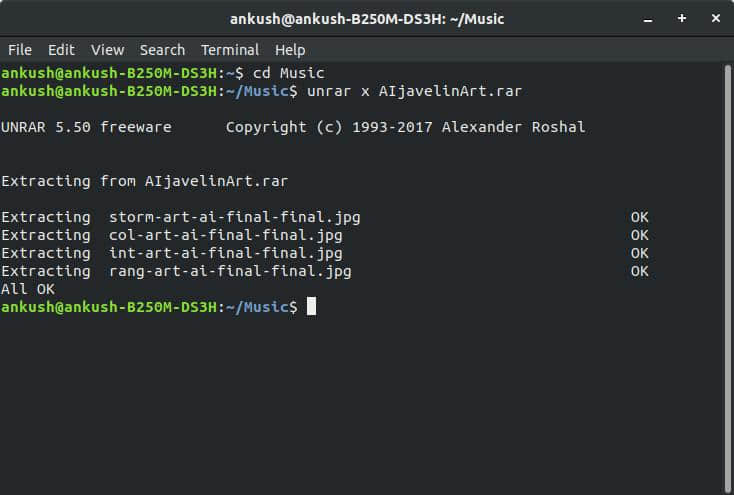
如果压缩文件没放在家目录中,就必须使用 cd 命令移动到目标目录下。例如 RAR 文件如果在 Music 目录下,只需要使用 cd Music 就可以移动到相应的目录,然后提取 RAR 文件。
创建和管理 RAR 文件
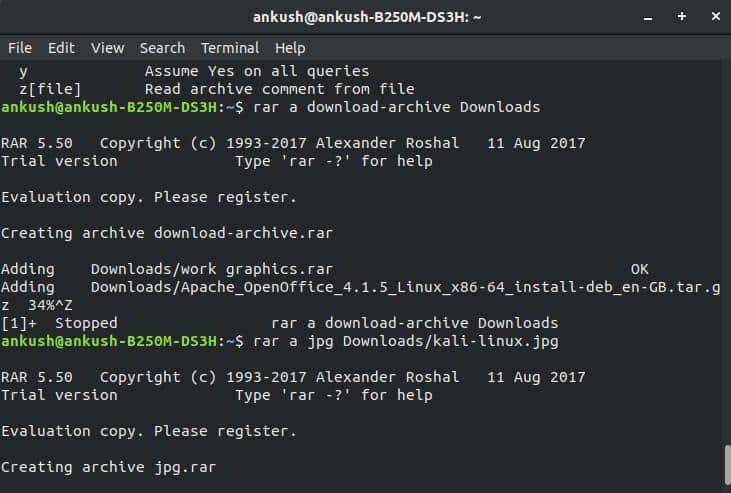
unrar 不允许创建 RAR 文件。因此还需要安装 rar 命令行工具才能创建 RAR 文件。
要创建 RAR 文件,首先需要通过以下命令安装 rar:
sudo apt-get install rar
按照下面的命令语法创建 RAR 文件:
rar a ArchiveName File_1 File_2 Dir_1 Dir_2
按照这个格式输入命令时,它会将目录中的每个文件添加到 RAR 文件中。如果需要某一个特定的文件,就要指定文件确切的名称或路径。
默认情况下,RAR 文件会放置在家目录中。
以类似的方式,可以更新或管理 RAR 文件。同样是使用以下的命令语法:
rar u ArchiveName Filename
在终端输入 rar 就可以列出 RAR 工具的相关命令。
总结
现在你已经知道如何在 Ubuntu 上管理 RAR 文件了,你会更喜欢使用 7-zip、Zip 或 Tar.xz 吗?
欢迎在评论区中评论。
via: https://itsfoss.com/use-rar-ubuntu-linux/
作者:Ankush Das 选题:lujun9972 译者:HankChow 校对:wxy